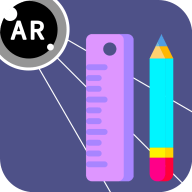解决Windows7旗舰版SP1卡顿问题的有效方法分享
2025-02-10 14:30:42作者:饭克斯
Windows 7旗舰版SP1是许多用户仍然在使用的操作系统,尽管它已经被微软正式结束支持,但由于其稳定性和相对较低的系统要求,很多用户依旧选择留在这个平台上。但是随着时间的推移,有些用户可能会遇到系统卡顿的问题,这不仅影响了日常工作,还可能影响到个人的使用体验。本文将分享一些有效的方法,帮助用户解决Windows 7旗舰版SP1的卡顿问题。

1. 清理磁盘空间
系统卡顿的一个主要原因是磁盘空间不足。使用Windows自带的“磁盘清理”工具,用户可以快速清理临时文件、系统缓存及不必要的大文件。具体步骤如下:
点击“开始”按钮,选择“所有程序” > “附件” > “系统工具” > “磁盘清理”。
选择要清理的驱动器,通常是C盘,点击“确定”。
在弹出的窗口中,选择需要删除的文件类型,最后点击“确定”即可。
2. 禁用不必要的开机启动项
许多程序在系统启动时自动加载,占用大量内存资源,导致开机慢和系统卡顿。可以通过“msconfig”工具来管理开机启动项:
按下“Windows + R”打开运行框,输入“msconfig”,并按下回车。
点击“启动”标签,查看开机时自动启动的程序,取消勾选那些不必要的程序。
点击“应用”并重启系统,使更改生效。
3. 更新驱动程序
驱动程序的更新能够提升硬件的性能,解决与系统兼容性的问题。所以保持驱动程序的最新状态是非常重要的。用户可以访问硬件制造商的网站,下载并安装最新的驱动程序。对于普通用户,Windows Update也会提供一些通用设备的驱动程序更新,可以定期检查并安装。
4. 增加内存
如果您的计算机内存较小,使用的程序较多,那么系统卡顿的问题可能会更为明显。考虑增加内存是一个有效的解决方案。用户可以根据自己系统的规格和需求,选择合适的内存条进行升级,提升整体性能。
5. 使用系统还原
如果之前的操作导致了系统的严重性能问题,可以考虑使用系统还原功能,将系统恢复到一个较为稳定的状态。使用步骤如下:
点击“开始”按钮,选择“控制面板”,然后进入“系统和安全”。
选择“系统”,再点击左侧的“系统保护”。
在“系统保护”标签下,点击“系统还原”,按照向导选择一个还原点进行恢复。
6. 病毒查杀与安全维护
恶意软件和病毒也可能导致系统运行缓慢,所以定期使用杀毒软件进行全面扫描是非常有必要的。用户也可以使用一些免费的安全软件来定期清理和保护系统,同时确保防火墙处于开启状态,避免不必要的风险。
7. 重装系统
如果以上方法均未能有效解决问题,重装系统可能是最后的手段。在重装之前请确保备份好重要数据,并准备好系统安装盘或U盘。重装后及时安装必需的软件和驱动,并注意及时更新系统和软件,以提高系统的安全性和稳定性。
总结以上的方法,用户可以针对不同的系统卡顿原因,采取相应的措施,达到提升Windows 7旗舰版SP1的性能。同时合理使用计算机,定期进行维护也能有效延长系统的使用寿命。希望这些方法能够帮助到遇到卡顿困扰的用户,祝愿大家有一个流畅的使用体验!
相关攻略
- 解决Win7开机卡在四叶草界面的常见问题与方法
- 解决大白菜U盘装系统时无法检测硬盘的问题指南
- 解决Windows7系统中软件无法打开及无响应的问题指南
- 解决win10锁定时间无法更改的问题,优化锁屏设置指南
- 解决电脑开机无信号问题的有效方法与视频教程指南
- 解决Win7电脑无法正常启动问题:错误代码0xc0000001的原因与修复方法
- 解决Word文档基本编辑功能消失的常见问题与方法
- 解决Win11任务栏全面消失问题的方法与步骤
- 解决Win10系统频繁未响应的问题,提升电脑使用体验的方法指南
- 解决Win7笔记本电脑开机慢的问题,提升启动速度的方法分享
- 解决Win10状态栏一直转圈现象的有效方法
- 解决Win10无法打开菜单栏的问题,轻松恢复正常使用!
- 解决Word文档中无法编辑页眉页脚的问题
- 解决Windows10无法打开任务栏和任务管理器的问题指南
- 解决Windows7桌面背景变成黑屏问题的全面指南
- 解决Win7启动时卡在四色徽标无法进入系统的详细方法